
时间:2020-06-22 23:41:49 来源:www.win10xitong.com 作者:win10
我们在使用win10系统的过程中难免会遇到win10 如何添加桌面日历小工具挂件问题,如果你平时没有经常琢磨系统知识,那这次就可能不知道该如何处理了。那我们能不能自己解决这个win10 如何添加桌面日历小工具挂件的问题呢?大家可以试着用这个方法:1、在桌面空白处鼠标右击选择“小工具”选项。2、这时候就会弹出一个小工具库,然后双击“日历”小工具就可以很好的处理了.要是大伙儿还是很懵,那我们再来看看win10 如何添加桌面日历小工具挂件的具体解决办法。
具体步骤如下:
1、在桌面空白处鼠标右击选择“小工具”选项。

2、这时候就会弹出一个小工具库,然后双击“日历”小工具。
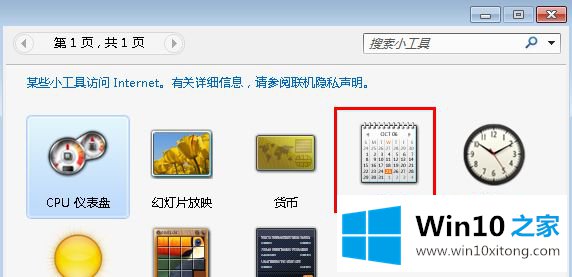
3、接着就可以看到桌面右上角出现了一个日历了,大家把鼠标移动到它上面的时候,就会看到出现有三个小按钮,分别是关闭、缩放尺寸以及拖动小工具按钮。
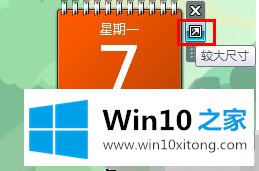
4、如果你觉得日历较小的话就可以点击“较大尺寸”按钮,就会显示出更加详细的日期了,效果图如下。

以上就是关于win10 如何添加桌面日历小工具挂件的所有内容了,希望能够帮助到大家。
win10 如何添加桌面日历小工具挂件的问题是不是大家根据以上提供的教程就处理好了呢?还没有解决的网友们可以给小编留言,小编会帮助你们处理这个问题的。